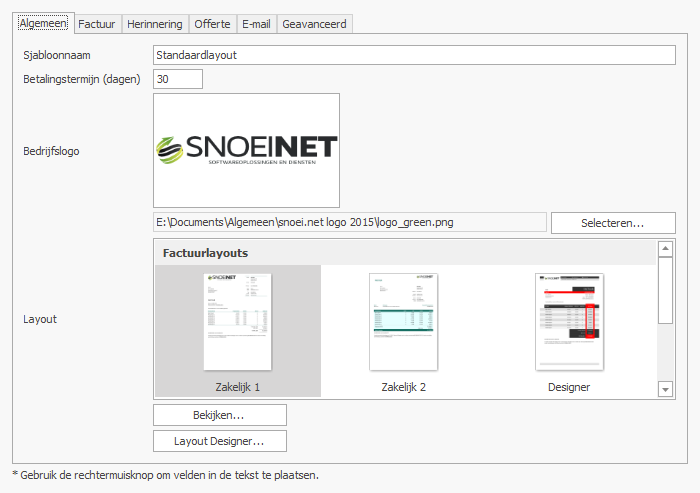
In het tabblad Algemeen kunnen algemene instellingen de factuurlayout worden aangepast. Hieronder leggen we uit wat het doel is van de velden en hoe de velden kunnen worden gebruikt.
Veld: Sjabloonnaam
De naam van factuurlayout. Deze wordt getoond in de lijst met factuurlayouts en is ook terug te vinden bij de selectie van een factuurlayout binnen een factuur.
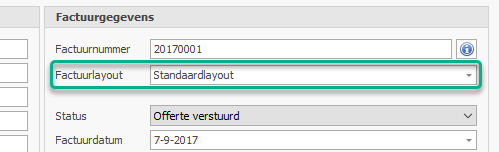
De factuurlayoutselectie in het factuurdetails scherm
Veld: Betalingstermijn (dagen)
In het betalingstermijn veld kan het aantal dagen van de betalingstermijn worden opgegeven. De betalingstermijn wordt afgedrukt op de factuur en is onderdeel van de tekst die is terug te vinden op het tabblad Factuur. De betalingstermijn wordt ook gebruikt om bij te houden welke facturen wel en niet op tijd betaald zijn. Dit is bijvoorbeeld terug te zien in de lijst met facturen en offertes in de Module: Facturen/Offertes.
Veld: Bedrijfslogo
Door op de knop "Selecteren" te klikken kan het bedrijfslogo voor de layout worden aangepast. Gebruik je maar 1 factuurlayout, de "Standaardlayout", pas het logo dan niet hier aan, maar in het Module: Instellingen. Het logo wordt dan namelijk van daar uit automatisch overgenomen in de factuurlayout.
Het is belangrijk dat het logo beschikbaar blijft op de ingestelde bestandslocatie. Het logo wordt elke keer vanaf die locatie ingeladen.
Het logo wordt in alle standaardtemplates aan de bovenkant van de factuur, offerte of herinnering getoond.
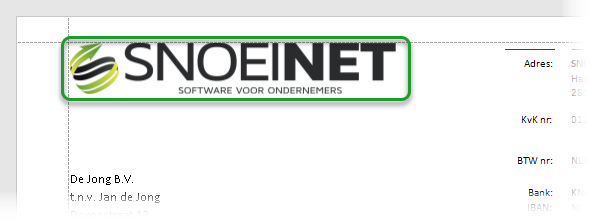
Optielijst: Layout
In deze optielijst zijn een aantal standaardfactuurlayouts terug te vinden. We hebben deze layouts toegevoegd aan het ZZPfact factuurprogramma zodat je als gebruiker zelf een factuurlayout kunt kiezen die bij je past. Als je de factuurlayout helemaal naar je hand wilt zetten, gebruik dan de Layoutdesigner, het maakt dan niet uit welke layout je hier kiest.
Knop: Bekijken
Door op bekijken te klikken kun je een voorbeeld bekijken van je alle aanpassingen die je op je factuurlayout hebt gedaan (dus ook op andere tabbladen). Zorg wel dat er tenminste 1 factuur is aangemaakt binnen de applicatie zodat er een representatief voorbeeld kan worden getoond.
Knop: Layout Designer...
Door op de knop: "Layout Designer..." te klikken wordt de Layout Designer opgestart. Hiermee kun je uitgebreide aanpassing doen aan de layout van de factuur.